WPS/Excel怎样制作甘特图?
1、首先打开WPS或Excel软件,打开我们需要制作甘特图的表格,甘特图需要有的包括开始时间以及持续时间。

2、接着选中内容:如项目名称和开始时间,点击上方的插入,选择柱形图

3、在柱形图的类型中,选择二维图,二维图下的堆积图。

4、插入堆积柱形图之后,点击项目名称,将其调整为最大分类和逆序类别。如下图所示

5、然后选中后面的持续时间,按下CTRL加 C键复制,

6、接着选中右边的堆积图形图,按下CTRL键加v键,可以看到红色部分就会持续时间图。

7、接着选中左边的条形图,然后点击上方的格式设置,将其形状填充为无填充。

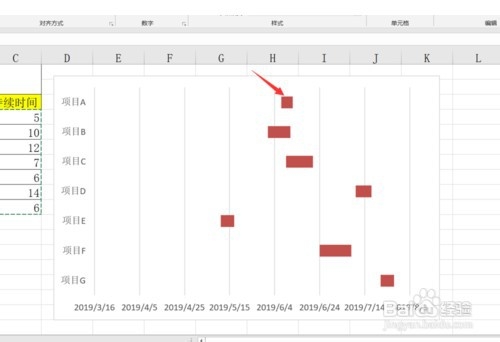
1、1打开WPS或Excel软件,打开需要制作甘特图的表格,
2选中内容,点击上方的插入,选择柱形图
3在柱形图的类型中,选择二维图,二维图下的堆积图。
4点击项目名称,将其调整为最大分类和逆序类别。
5选中后面的持续时间,按下CTRL加 C键复制,
6选中右边的堆积图形图,按下CTRL键加v键,
可以看到红色部分持续时间图。
7选中左边的条形图,然后点击上方的格式设置,
将其形状填充为无填充。
声明:本网站引用、摘录或转载内容仅供网站访问者交流或参考,不代表本站立场,如存在版权或非法内容,请联系站长删除,联系邮箱:site.kefu@qq.com。
阅读量:72
阅读量:81
阅读量:130
阅读量:156
阅读量:22